
-
iQ浏览器下载
大小:2.9M语言:中文 类别:浏览器类系统:WinAll

标签:
iQ浏览器是一款私人浏览器,它可以为用户提供最全面便利的隐私保障和丰富多彩的个性化选择,,软件可轻松清除用户访问页面所记录的Cookies,缓存,历史记录,表单数据,地址栏输入记录,关键词搜索记录以及关闭撤销列表,喜欢的朋友欢迎下载使用。
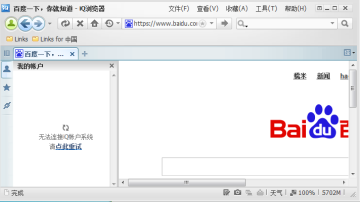
iQ浏览器利用目前最尖端的技术,可轻松清除用户访问页面所记录的Cookies,缓存,历史记录,表单数据,地址栏输入记录,关键词搜索记录以及关闭撤销列表。当用户需要使用他人或网吧的电脑时,只需登录 iQ浏览器帐户,将会立刻调出个人的在线收藏。在不同电脑上对收藏夹进行的增减和管理的操作都会被立刻记录并上传到服务器保存。iQ个人隐私收藏夹采用加密技术,数据的上传及下载都更为安全,您不用担心个人隐私会被泄露。禁止木马嗅探您在浏览器中输入的内容,保障用户轻松上网的同时而不必担心个人隐私信息泄露
iQ采用流行的多标签页浏览,在提高页面打开速度的同时,减少浏览器对系统资源的占用率,有效防止恶意插件、拦截弹出窗口。针对打开标签数量较多时浏览器假死的难题,iQ浏览器研发了独有的防假死技术, 在较低配置的电脑上您也可以流畅使用,让您的网上浏览更加顺畅
iQ浏览器在视觉体验上采用深色系界面,调整了按钮分布,使整个界面更为干净清爽,功能分块更为清晰,同时也为您留出更多浏览网页的空间
新建空白页
·点选主菜单的“文件”>“新建”>“新建空白页”。
·单击“标签栏”的 按钮。
·双击“标签栏”空白(iQ浏览器的默认选项)。
·使用快捷键CTRL+N。
关闭标签页
·点击当前标签上的 按钮。
·双击标签。
·点选主菜单的“文件”>“关闭”。
·使用快捷键Ctrl+W 或 Ctrl+F4。
再次访问已关闭的页面
·工具栏中点击“撤销”按钮 ,在下拉菜单中选择恢复刚关闭的页面。
·使用快捷键Alt+Z,也可立即恢复刚关闭的页面。
使用页面缩放
·点选主菜单的“查看”>“页面缩放”,选择放大或缩放的比例。
·在页面上按住Ctrl键,滚动鼠标滚轮,放大或缩小页面。
·使用快捷键,Ctrl +小键盘加号 或 Ctrl + 小键盘减号。
全屏浏览网页
·使用快捷键F11 进行全屏模式和普通模式之间的切换。
·在全屏模式下,可以用 Esc 键退出全屏模式。
显示/隐藏侧边栏
·点选主菜单的“查看”>“侧边栏”。
·单击“标准工具栏”上的 按钮。
·单击“标签栏”上的
导入/导出收藏
·在“侧边栏”>“收藏夹”面板中。单击鼠标右键,弹出菜单,选择“导入收藏夹”或“导出收藏夹”。
老板键以及其使用
·您可以使用老板键立刻隐藏和显示浏览器界面。
·使用快捷键(需要在 iQ浏览器选项 → 其他设置 中开启)
厂商名称:

Google Chrome浏览器73.7M1953人在玩GoogleChrome,我们俗称它为谷歌浏览器,一款快速、简单且安全的浏览器,适合在所有的设备上使用。谷歌浏览器,以设计极简洁、技术先进著称,它能够帮助您更好的浏览任何网页。
下载
360安全浏览器电脑版68.9M3533人在玩浏览器的兄弟姐妹们送来SE12的新版本啦~360安全浏览器是一款小巧、快速、安全、功能强大的多窗口浏览器,它是完全免费,没有任何功能限制的绿色软件。
下载
搜狗高速浏览器电脑版85.8M2648人在玩搜狗高速浏览器11正式版终于发布了,最新版本的搜狗高速浏览器兼容核与高速核均进行了升级,性能更强;预置全新实用工具,视频、音乐一键开启;更换浏览器默认皮肤,界面更美观。您在访问网站时,可信网站验证服务将会帮助您判别所访问网站是否可信,甄别不正规网站,保护自身安全。
下载
QQ浏览器电脑版90.4M17934人在玩qq浏览器是腾讯公司推出的新一代浏览器,使用极速(webkit)和普通(ie)双浏览模式,设计了全新的界面交互及程序框架,目的是为用户打造一款快速、稳定、安全的优质浏览器。
下载
360极速浏览器43.8M1825人在玩360极速浏览器采用第3代超高速双核引擎,是史上最快的浏览器。它基于Chromium开源项目,具有闪电般的浏览速度、完备的安全特性及海量丰富的实用工具。此外,为了更适合国内用户使用,它加入了鼠标手势、超级拖拽、恢复关闭的标签、地址栏下拉列表等实用功能,配
下载
糖果游戏浏览器最新官方下载7.5M165人在玩糖果游戏浏览器极速版是一款非常好用的游戏浏览器,用户可以玩一些网页游戏的时候,能够帮助快速的进行加载,减少延迟,设置各种小号,帮助自己更好管理,是你玩游戏的首选浏览器,快来下载糖果游戏浏览器极速版。
下载
firefox火狐浏览器简体中文版52.0M373人在玩火狐浏览器官网,火狐浏览器最新版本。MozillaFirefox,非正式中文名称火狐,是一个开源网页浏览器,使用Gecko引擎(即非ie内核),由Mozilla基金会与数百个志愿者所开发。原名“Phoenix”(凤凰),之后改名“MozillaFirebird”(火鸟),再改为现在的名字。
下载
星愿浏览器Twinksar63.4M85人在玩福利来袭,一款非常有逼格的浏览器就要推送给各位小伙伴啦,星愿浏览器,主打为90后打造的一款浏览器,就是帅气,就是美,不档脸的浏览器,更重要的是打开网页还非常的快哟!各位小伙伴们快来下载,你们一定会喜欢的哟!
下载
风之影浏览器136.4M52人在玩风之影浏览器2018最新版是一款非常好用的浏览器,浏览网页的体验非常的好,打开网页的速度也非常的快,还有很多的扩展,外观皮肤等也非常的漂亮,欢迎大家下载使用这款浏览器。
下载
opera浏览器最新版68.4M5246人在玩Opera浏览器起初是一款挪威OperaSoftwareASA公司制作的支持多页面标签式浏览的网络浏览器,由于新版本的Opera增加了大量网络功能,官方将Opera定义为一个网络套件。
下载